Каждый, кто хоть немного владеет компьютерной грамотой, знает о том, что такое панель управления. С ее помощью можно выполнить полную настройку операционной системы. Панель управления позволяет:
- добавлять и настраивать различные устройства (принтеры, сканеры, модемы и т.д.);
- устанавливать и деинсталлировать программы;
- включать специальные возможности;
- управлять учетными записями (добавлять и удалять пользователей, устанавливать пароли для входа в систему);
- выполнять многие другие действия.
Для того чтобы открыть панель управления Windows, можно поступить одним из следующих способов:
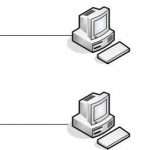 Вам будет интересно:Локальная сеть через интернет своими руками
Вам будет интересно:Локальная сеть через интернет своими руками
1. Нажать кнопку «Пуск», перейти по стрелочке от пункта «Настройка» и выбрать «Панель управления».
2. В открытой папке «Мой компьютер» выбрать значок панели управления.
3. Нажать «Пуск», затем «Выполнить», а в поле для команд ввести «Control», после чего подтвердить запись клавишей Enter или нажатием кнопки OK.
4. В режиме «Проводник» выбрать слева «Мой компьютер», а справа – «Панель управления».
5. Если для меню «Пуск» у вас установлена тема XP, а не классическая, то открыть соответствующее окно можно прямо из него.
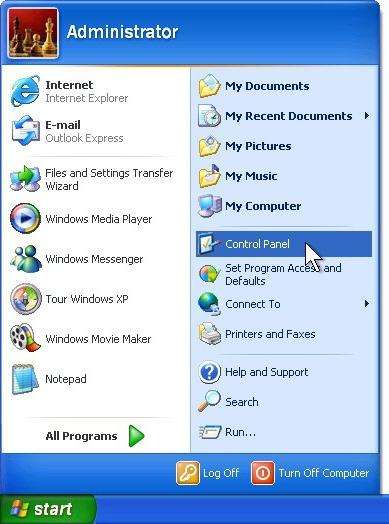
Итак, окно открыто. Что можно увидеть? Перед нами - более двух десятков различных значков. Именно они позволяют изменять параметры ОС посредством диалоговых окон. Чтобы разобраться в том, что скрывается за каждым значком, выбирайте в меню «Вид» строку «Таблица».
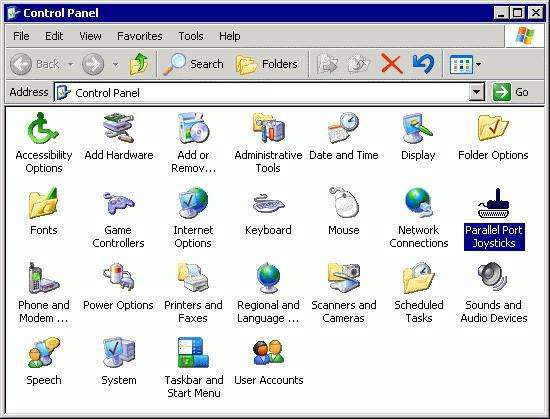
Кстати, эти «картинки» называются апплетами, а представляют они собой отдельные файлы, имеющие расширение .cpl. Каждый из них вызывает запуск системной утилиты, а она уже, в свою очередь, выполняет определенные действия. Панель управления Windows 7 может содержать апплеты, соотносящиеся не только с утилитами семейства Microsoft, но и с программами сторонних разработчиков.
Стоит отметить, что не всегда пользователь сможет сразу увидеть полный список возможных функций панели управления. Если, к примеру, у вас на компьютере установлена тема оформления Windows XP, то после открытия окна вы должны будете выбрать одну из нескольких категорий («Оформление и темы», «Специальные возможности», «Звук, речь и аудиоустройства» и другие). Если для вас такой вариант является неудобным, то можно легко переключиться на классическую панель управления.
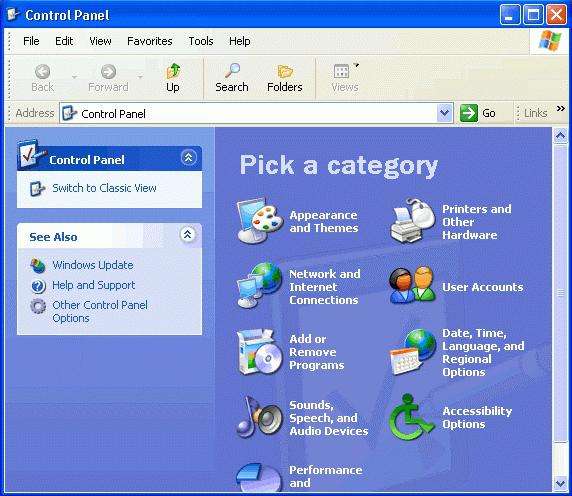
Обратите внимание, что не всегда необходимо заходить именно в эту папку, для того чтобы изменить что-то в системе. Например, если вы желаете установить другую картинку на рабочий стол, то меню «Экран» можно вызвать, щелкнув правой кнопкой мышки на рабочем столе и выбрав пункт «Свойства». Как видите, совсем необязательно открывать панель управления. Кстати, в этом меню можно не только заменить фон рабочего стола, но и установить заставку, выбрать тему оформления, определить цветовую схему, разрешение экрана и многое другое.
В категории «Дата, время, язык и региональные стандарты» находится меню «Дата и время». Его можно также вызвать двойным щелчком левой кнопки мыши на часах, расположенных на панели задач. Здесь вы можете изменить текущую дату и время, выбрать часовой пояс или даже установить синхронизацию этих данных с каким-либо интернет-ресурсом.
Что ж, панель управления – это не такой уж сложный инструмент, как может показаться на первый взгляд. Пугает она огромным количеством функций, но потребуется совсем немного времени, чтобы разобраться с каждой из них и чувствовать себя намного увереннее при работе с системой.
